Wyświetlanie ekranu stanu drukowania
Sprawdź postęp drukowania zgodnie z poniższą procedurą:
Uruchamianie ekranu stanu drukowania
Jeśli dane wydruku zostały wysłane do drukarki
Ekran stanu drukowania jest otwierany automatycznie. Aby wyświetlić ekran stanu drukowania, kliknij (ikonę drukarki) wyświetlaną na pasku Dock.
(ikonę drukarki) wyświetlaną na pasku Dock.Jeśli dane wydruku nie zostały wysłane do drukarki
Otwórz okno Preferencje systemu (System Preferences) i wybierz opcję Drukarki i skanery (Printers & Scanners) (Drukowanie i skanowanie (Print & Scan)).
Aby wyświetlić ekran stanu drukowania, wybierz z listy drukarek nazwę używanego modelu drukarki, a następnie kliknij opcję Otwórz kolejkę wydruku... (Open Print Queue...).
Sprawdzanie stanu drukowania
Można sprawdzić nazwę dokumentu drukowanego lub gotowego do wydruku.
W przypadku korzystania z systemu OS X Yosemite v10.10, OS X Mavericks v10.9 lub OS X Mountain Lion v10.8
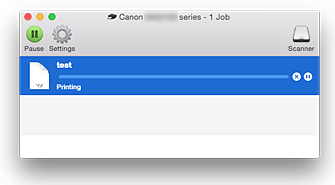

Służy do usuwania określonego zadania drukowania.

Służy do przerwania wydruku określonego dokumentu.

Służy do wznawiania wydruku określonego dokumentu.

Służy do zatrzymywania drukowania wszystkich dokumentów.

Wyświetlana tylko wtedy, gdy zatrzymano drukowanie wszystkich dokumentów. Służy do wznawiania drukowania wszystkich dokumentów.
W przypadku korzystania z systemu OS X Lion v10.7
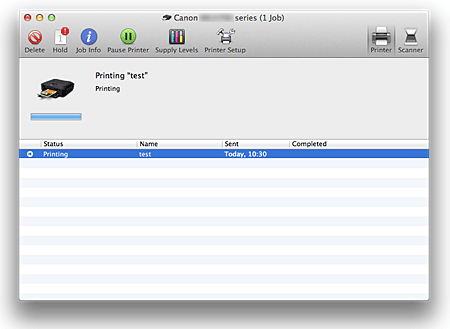

Służy do usuwania określonego zadania drukowania.

Służy do przerwania wydruku określonego dokumentu.

Służy do wznawiania wydruku określonego dokumentu.

Wyświetla informacje o zadaniu drukowania.

Służy do zatrzymywania drukowania wszystkich dokumentów.

Wyświetlana tylko wtedy, gdy zatrzymano drukowanie wszystkich dokumentów. Służy do wznawiania drukowania wszystkich dokumentów.
 Uwaga
Uwaga
- Wygląd ikony drukarki może się zmieniać w zależności od używanego modelu.

